フィットネスとワークアウトのためのトップ5ベストKodiアドオン
公開: 2022-04-24
Kodiと呼ばれる人気のプラットフォームでさまざまな面白いビデオや映画を楽しむことができます。 この記事では、フィットネスとトレーニングに最適なKodiアドオンのリストをまとめました。 これらのアドオンを使用すると、いくつかのフィットネスおよびトレーニングビデオに高品質でアクセスできます。 これらのビデオはすべて、男性と女性の異なるカテゴリに分けられています。 Kodi p90xには、Windows、Linux、Android、Raspberry Pi、macOS、iOS、tv OSなどのさまざまなデバイスやオペレーティングシステムでアクセスできます。残念ながら、子供の健康状態のためのアドオンはごくわずかです。 だから、それらについて知るために読み続けてください。

コンテンツ
- フィットネスとワークアウトのためのトップ5ベストKodiアドオン
- 1.マーリンフィット
- 2.フィットネスゾーン
- 3.パルスフィットネス
- 4.ミディアン
- 5.UKTurkプレイリスト
- Kodiを使用しながらVPNを使用する
フィットネスとワークアウトのためのトップ5ベストKodiアドオン
数十年前、フィットネスとトレーニングのためにネットワークの周りに複数のKodiアドオンがありました。 しかし、非常に多くの人がフィールドを離れたため、それらはもはや存在していません。 これらのアドオンをホストする多くの人気のあるサイトは、システムに問題が発生したためにシャットダウンしました。 そして、彼らが代替案を試したとしても、それらは非常に古いバージョンであり、今日の超高速の聴衆にはお勧めできません。 したがって、私たちはインターネットをサーフィンして、Kodiが提供するフィットネスとトレーニングのビデオの量と種類を評価することにより、フィットネスとトレーニングに最適なKodiのアドオンを見つけました。
注:デバイスにKodiがインストールされており、不明なソースからアドオンをダウンロードするための設定が許可されていることを確認してください。 この記事では、Windows 10システムにKodiをインストールし、Kodip90xにアクセスするためのそれぞれの手順を示しました。
1.マーリンフィット
Merlin Fitsは、複数のトレーニングプログラム、フィットネスチュートリアル、やる気を起こさせるガイド、およびフィットネスセクション全体を提供する最高のアドオンの1つです。 あらゆる種類の再生リストや動画を1か所で利用できます。 このアドオンは現在利用可能であり、最新のものです。 MerlinFitsのサブスクリプションの詳細は以下のとおりです。
- Blogilates
- ボディフィット
- フィットネスブレンダー
- 狂気
- Kodi P90x
- ポップシュガー
- スコットハーマン
- ショーンT
- 6パックのショートカット
- T25
- トーンアップ
- トータルフィットネス
- 女性のトレーニング
- ズッカライト
- ズンバフィットネス
上記のサブスクリプションリストから、フィットネスとトレーニングのビデオが男性と女性の両方で利用できることは明らかです。 さらに、コンテンツの組み合わせは、T25またはZumbaフィットネスの形で利用できます。 このアドオンの利点は次のとおりです。
- Fitness Blenderのような人気のあるサイトや、ScottHermanやShaunTのようなフィットネスの有名人のコンテンツを楽しむことができます。
- 再生リストのオプションを使用すると、大きな動画の提案にアクセスしやすくなります。
- すべてのウィンドウの上部にある検索メニューを使用して、任意のコンテンツを検索できます。 したがって、任意のサイトから任意のビデオコンテンツにアクセスできます。
注:すべてのコンテンツはYouTubeからのものであり、それらにアクセスすることは完全に合法であり、リッピングされたブルーレイディスクおよびDVDからのコンテンツはありません。
Merlinは、リポジトリからではなくzipファイルからインストールするアドオンの一種です。 以下の手順に従って、MerlinをPCにインストールします。
1. Kodiを起動し、ホーム画面の左側のペインから[設定]アイコンを選択します。
![Kodiを起動し、ホーム画面の左側のペインから[設定]アイコンを選択します。フィットネスとワークアウトのためのトップ5ベストKodiアドオン](/uploads/article/4508/MzaZKjE5Wpl4QYyl.png)
2.次に、以下に示すようにファイルマネージャをクリックします。
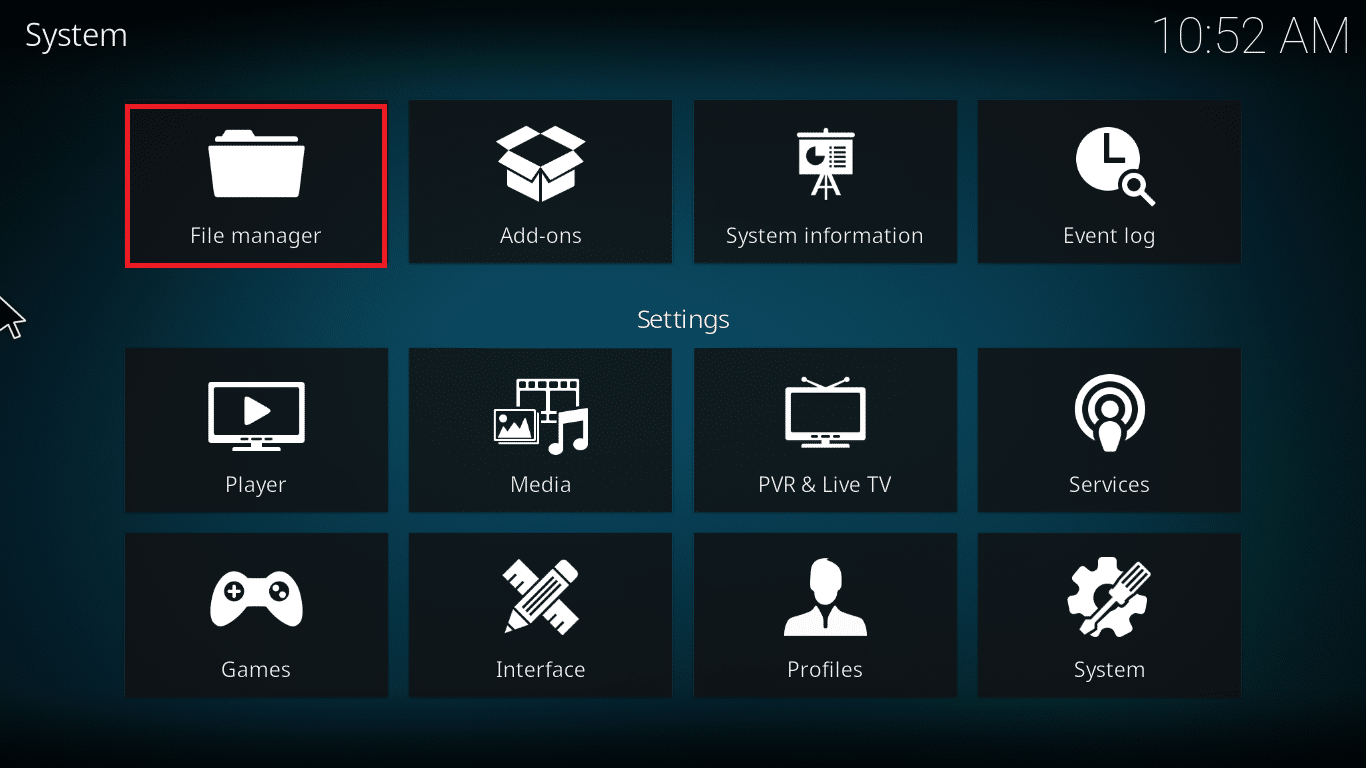
3.ここで、[ファイルソースの追加]ボックスで[ソースの追加]、[なし]の順にダブルクリックします。
![ここで、[ソースの追加]をダブルクリックし、[ファイルソースの追加]ボックスで[なし]を選択します。フィットネスとワークアウトのためのトップ5ベストKodiアドオン](/uploads/article/4508/Q8JN5Uj7ILkPUT8Q.png)
4.ここで、次のリンクを貼り付けます:http://www.kodiaddons.uk/kodi/addons/そして[ OK ]をクリックします。

5.次に、[このメディアソースの名前を入力してください]フィールドでアドオンをKodiアドオンに置き換えます。
![次に、[ファイルソースの追加]画面で、[このメディアソースの名前を入力してください]フィールドの下にあるアドオンをKodiアドオンに置き換えます](/uploads/article/4508/5s5YB8O4HitS9J6y.png)
6. [ OK ]をクリックして変更を保存し、プロンプトが表示されたら[はい]をクリックして続行します。
7.ここで、ホーム画面に戻り、アドオン(またはアドオンブラウザアイコン)オプションをクリックします。
![次に、ホーム画面に戻り、[アドオン]オプションをクリックします。フィットネスとワークアウトのためのトップ5ベストKodiアドオン](/uploads/article/4508/aqmi8CX7ThBlHoOc.png)
8.次に、以下に示すように、[ zipファイルからインストール]オプションを選択します。
![以下に示すように、[zipファイルからインストール]オプションを選択します](/uploads/article/4508/7zZ5mlLaE73s6YIt.png)
9.ここで、 Kodiアドオンソースをクリックし、 plugin.video.merlinfit-1.1.0.zipを選択してインストールを開きます。 次に、Kodiアドオンの構造を待ちます。
最後に、確認プロンプトを待ちます。 これで、Merlinアドオンがシステムに正常にインストールされました。
また読む: Kodiでお気に入りを追加する方法
2.フィットネスゾーン
これは、マスターエクササイズの前後のウォームアップエクササイズのビデオを含む多くのワークアウトビデオがあるため、最高のKodiアドオンの1つです。 多くのユーザーは、ケトルベル、ターン、脚、一般、上腕二頭筋、有酸素運動、その他のクリップなど、ターゲットを絞ったトレーニングビデオを利用するのが大好きです。 あなたがあなたの体全体を再形成したいような人なら、フィットネスゾーンはあなたにとって良い選択肢になるでしょう。 Fitness Zone- All in Oneパックをお持ちの場合は、他の運動媒体のソースは必要ありません。 このアドオンの利点は、ビリーブランクス、ジリアンマイケルス、ショーンTなどのフィットネストレーナーのコンテンツを楽しむことができることです。フィットネスチャンネル、ターゲットワークアウトビデオ、ストレッチ、ヨガのセッションを楽しむことができる部門は約50あります。チャネル、Kodi p90xなど。以下の手順に従って、デバイスにフィットネスゾーンをインストールします。
1.上記の方法のステップ1から3を繰り返します。
2.次に、次のリンクhttp://repo.tantrumtv.com/download/を貼り付けて、[ OK ]をクリックします。
![次に、次のリンクhttp://repo.tantrumtv.com/download/を貼り付けて、[OK]をクリックします。](/uploads/article/4508/Dt5HjNT0k9R1eJdp.png)
3.ここで、[このメディアソースフィールドの名前を入力してください]の下の名前をtantrumに置き換えます。
![次に、[ファイルソースの追加]画面で、[このメディアソースの名前を入力してください]フィールドの名前をtantrumに置き換えます。フィットネスとワークアウトのためのトップ5ベストKodiアドオン](/uploads/article/4508/ckRFBl4obAVRPNs5.png)
4.ここで、[ OK ]をクリックして変更を保存し、プロンプトが表示されたら[はい]をクリックして続行します。
5.ここでも、ホーム画面に戻り、[アドオン](または[アドオンブラウザ]アイコン)オプションを選択します。
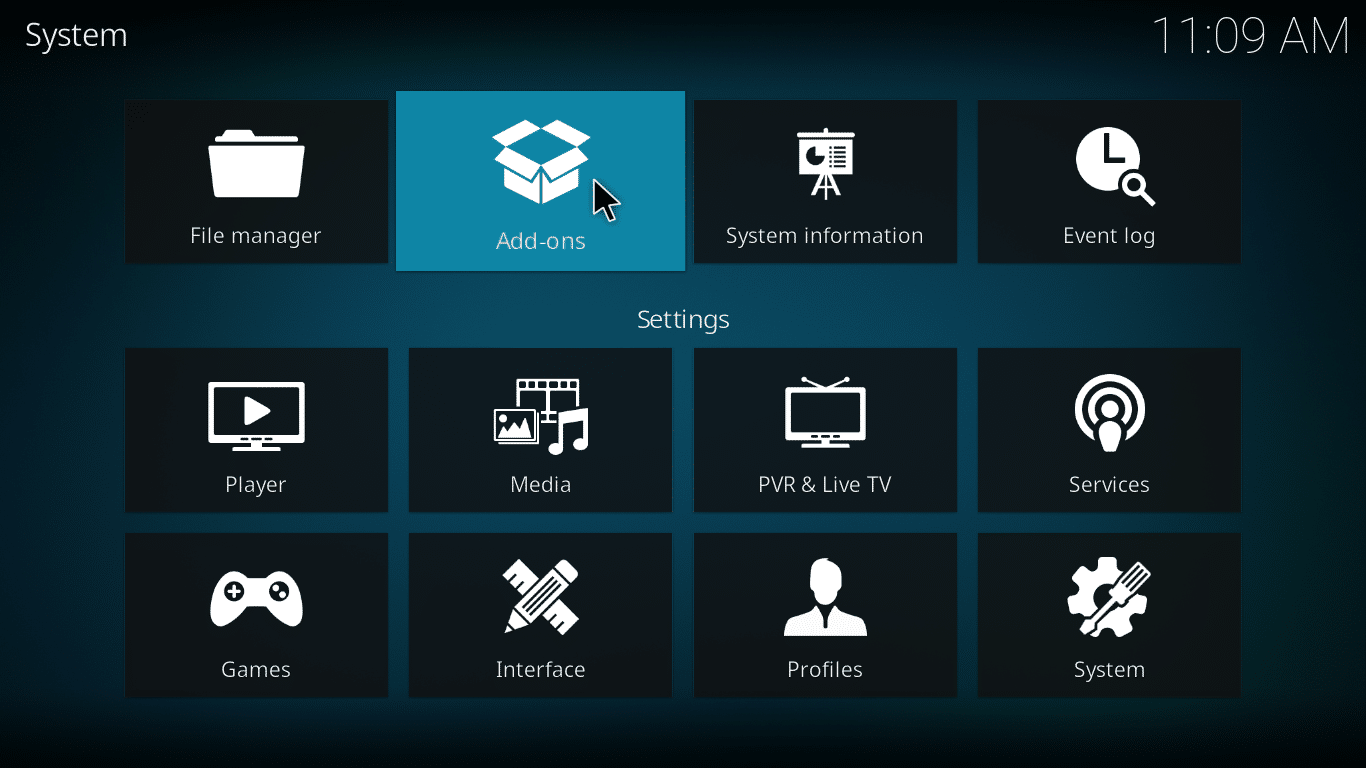
6.次に、以下に示すように、[ zipファイルからインストール]をクリックします。
![以下に示すように、[zipファイルからインストール]オプションを選択します](/uploads/article/4508/GbvSdrjkM6UBijzp.png)
7. tantrumソースをクリックし、 repository.tantrumtv-1.0.1.zipを選択してインストールを開きます。 インストールが正常に行われるようになるまで、しばらく待ちます。
8. [アドオン/アドオンブラウザ]ウィンドウで、[リポジトリからインストール]オプションをクリックします。
![[アドオン]または[ブラウザに追加]ウィンドウで、[リポジトリからインストール]オプションをクリックします。フィットネスとワークアウトのためのトップ5ベストKodiアドオン](/uploads/article/4508/3n5wGBAqG8dZFQT0.png)
9.次に、 Tantrum.TVリポジトリを選択し、リストから[ビデオアドオン]をクリックしてから、[フィットネスゾーン]アドオンをクリックします。
10.ウィンドウの右下隅にある[インストール]ボタンをクリックします。
最後に、プロセスが完了するのを待ち、確認プロンプトが表示されるまでしばらくお待ちください。
また読む: KodiでNFLを見る方法
3.パルスフィットネス
パルスフィットネスは、トレーニングビデオ中にやる気を起こさせる指示を提供します。 これは、継続的なトレーニングにうんざりしている人にとって最高のKodiアドオンの1つです。 それは主にズンバ、ダイエットのヒント、ウェイトリフティングなどに集中しています。 さらに、以下に示すように、独自のサブスクリプションメニューがあります。
- 私のフィットネスガールズ
- ズンバフィットネス
- 健康になる
- 素晴らしいフィットネス
- 完璧なフィットネステレビ
- ポップシュガーtvfit
- ボディビルドとフィットネス
- スーパーヒーローフィットネステレビ
- メディアチャンネルに合わせる
- ジョンヴィーナス
- Kodi p90x
- FiT —グローバルフィットネスネットワーク、およびショーンTも。
Merlinと同様に、Pulse Fitnessは、リポジトリからではなく、リポジトリのzipファイルから直接ダウンロードできるカテゴリに属しています。 以下の手順に従って、同じものをインストールします。
1.前の方法で行ったように、ファイルマネージャーに移動します。

2.ここで、[ソースの追加]をダブルクリックし、[ファイルソースの追加]ボックスで[なし]を選択します。
![ここで、[ソースの追加]をダブルクリックし、[ファイルソースの追加]ボックスで[なし]を選択します。](/uploads/article/4508/gSENzGOsUNmnildR.png)
3.次に、次のリンクhttp://www.movies-tvshows.com/kewltv-repo/を貼り付けて、[ OK ]をクリックします。
![次のリンクhttp://www.movies-tvshows.com/kewltv-repo/を貼り付けて、[OK]をクリックします。](/uploads/article/4508/pDegOqd6Wbu6G58B.png)
4.ここで、[このメディアソースフィールドの名前を入力してください]の下の名前をkewltv-repoに置き換えます。
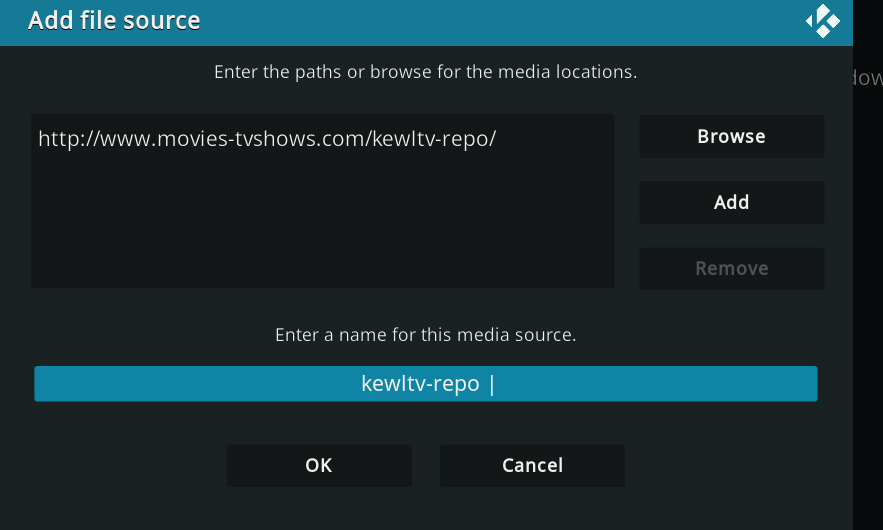
5. [ OK ]をクリックして変更を保存し、プロンプトが表示されたら[はい]をクリックして続行します。
6.ここで、ホーム画面に戻り、アドオン(またはアドオンブラウザアイコン)オプションをクリックします。
オプションをクリックします。](/uploads/article/4508/qVbdTelXn9gTnCMo.png)
7.以下に示すように、 [zipファイルからインストール]オプションを選択します。
![以下に示すように、[zipファイルからインストール]オプションを選択します。フィットネスとワークアウトのためのトップ5ベストKodiアドオン](/uploads/article/4508/q9dYyk8J4ffmR49t.png)
8.次に、 kewltv-repoソースをクリックし、続いてプラグインビデオアドオン(Krypton)をクリックし、 plugin.video.pulsefitness.zipを選択してインストールを開きます。 インストールが正常に行われるようになるまで、しばらく待ちます。
9.次に、 Kewltv Repoをクリックしてから、アドオンをクリックします。
10.ここで、アドオンでPulse Fitnessを検索し、[インストール]ボタンをクリックします。
最後に、確認プロンプトを待ちます。 ホーム画面からアドオンにアクセスする場合は、 [ビデオ]>[アドオン]>[PulseFitness ]のパスに従います。 これで、PulseFitnessアドオンがデバイスに正常にインストールされました。
また読む: KodiからSteamゲームをプレイする方法
4.ミディアン
すべてのエクササイズとトレーニングのビデオはミディアンで編集されており、選択したカテゴリに基づいて独自の興味のあるビデオを選択できます。 約30のサブセクションがあり、それらのほとんどはKodip90xを含むフィットネスとトレーニングのビデオコンテンツをカバーしています。 Midianアドオン内には3つの専用アドオンが差し控えられており、80のエアロビクスの20分間のトレーニングセクションが最も魅力的です。 高齢者向けと子供向けのスマートフィットネスビデオセクションの2つのセクションがあります。 以下の手順に従って、KodiにMidianをインストールします。
1.ポイント1の手順を使用して、[ファイルソースの追加]ウィンドウに移動します。
2.ここで、[ファイルソースの追加]ボックスで[なし]をクリックします。
![ここで、[ソースの追加]をダブルクリックし、[ファイルソースの追加]ボックスで[なし]を選択します。](/uploads/article/4508/99eijLDkeI9OS4bV.png)
3.次に、次のリンクhttps://www.midian.appboxes.co/repo/を貼り付けて、[ OK ]をクリックします。
4.ここで、[このメディアソースフィールドの名前を入力してください]の下の名前をWTMLに置き換えます(これは、 Where The Monsters Live Repositoryのソースであるため)。
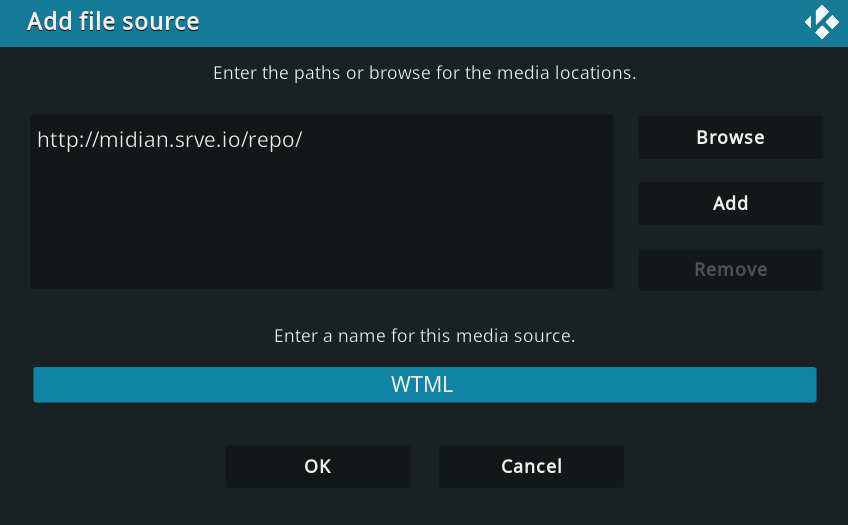
5. [ OK ]をクリックして変更を保存し、プロンプトが表示されたら[はい]をクリックして続行します。
6.ここで、ホーム画面に戻り、アドオン(またはアドオンブラウザアイコン)オプションをクリックします。
![次に、ホーム画面に戻り、[アドオン]オプションをクリックします。フィットネスとワークアウトのためのトップ5ベストKodiアドオン](/uploads/article/4508/uxSAnDUFh8ea774s.png)
7.次に、以下に示すように、[ zipファイルからインストール]オプションを選択します。
![以下に示すように、[zipファイルからインストール]オプションを選択します](/uploads/article/4508/STt7S3mf3G9YSgMr.png)
8. WTMLソースをクリックし、 repository.Wherethemonsterslive.zipを選択してインストールを開きます。 インストールが正常に行われるようになるまで、しばらく待ちます。
9.次に、[アドオン/アドオンブラウザ]ウィンドウで[フォームリポジトリのインストール]をクリックします。
![[アドオン]または[ブラウザに追加]ウィンドウで、[リポジトリからインストール]オプションをクリックします。](/uploads/article/4508/olhkRXeyoIEnCUOR.png)
10. [モンスターのライブリポジトリ]を選択し、リストから[ビデオアドオン]、[ミディアンゾーンアドオン]の順にクリックします。
11.ウィンドウの右下隅にある[インストール]ボタンをクリックします。
最後に、プロセスが完了するのを待ちます。 これで、デバイスに最高のKodiアドオンの1つが正常にインストールされました。
また読む:トップ10ベストコディインドチャンネルアドオン
5.UKTurkプレイリスト
Kodiをしばらく使用している場合は、UKTurkプレイリストアドオンについて聞いたことがあるでしょう。 名前が示すように、このアドオンは主に英国とトルコのビデオに焦点を当てています。 メインメニューの右側にあるフィットネスセクションには、Kodip90xを含む約300本のビデオがあります。 これは数が少ないように見えるかもしれませんが、小見出しの下に適切に編成されています。 したがって、任意のビデオを簡単に分類できます。 フィットネスやトレーニングの動画の他に、スタンダップコメディ、漫画、コンサート、テレビの生放送の動画もあります。 以下の手順に従って、PCにUKTurkプレイリストをインストールします。
1.上記のセクションに示すように、 [設定]>[ファイルマネージャー]>[ソースの追加]に移動します。
2.[ファイルソースの追加]ボックスで[なし]をクリックします。
![ここで、[ソースの追加]をダブルクリックし、[ファイルソースの追加]ボックスで[なし]を選択します。フィットネスとワークアウトのためのトップ5ベストKodiアドオン](/uploads/article/4508/mQhPp939upUnuG6Z.png)
3.次に、次のリンクhttps://addoncloud.org/ukturk/installを貼り付けて、[ OK ]をクリックします。
4.[このメディアソースの名前を入力してください]フィールドの名前をTurkRepoに置き換えます。
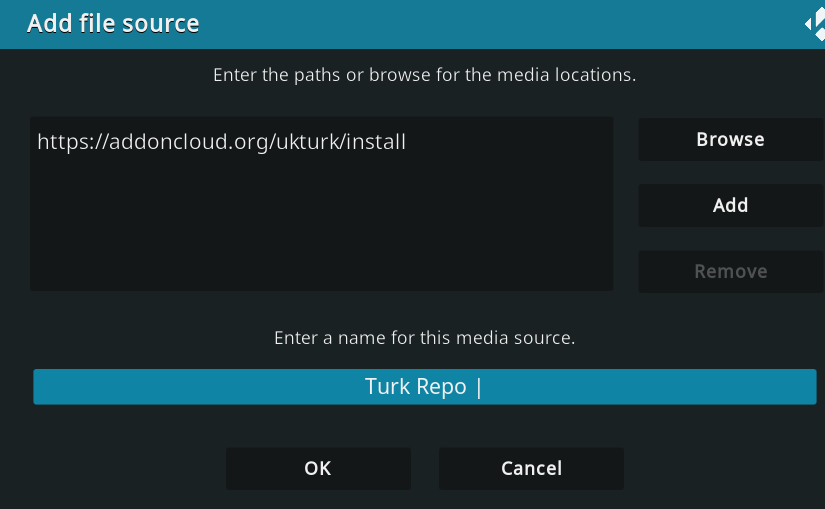
5. [ OK ]をクリックして変更を保存し、プロンプトが表示されたら[はい]をクリックして続行します。
6.ここで、ホーム画面に戻り、アドオン(またはアドオンブラウザアイコン)オプションをクリックします。
![次に、ホーム画面に戻り、[アドオン]オプションをクリックします。フィットネスとワークアウトのためのトップ5ベストKodiアドオン](/uploads/article/4508/7jWSuNarUBrIWwCa.png)
7.次に、以下に示すように、[ zipファイルからインストール]オプションを選択します。
![以下に示すように、[zipファイルからインストール]オプションを選択します](/uploads/article/4508/cXiUhLehAj4WWyFu.png)
8.ここで、 Turk Repoソースをクリックし、 repository.ukturk-1.0.7.zipを選択してインストールを開きます。 インストールが正常に行われるようになるまで、しばらく待ちます。
9. [アドオン/アドオンブラウザ]ウィンドウで、[フォームリポジトリのインストール]オプションをクリックします。
![[アドオン]または[ブラウザに追加]ウィンドウで、[リポジトリからインストール]オプションをクリックします。フィットネスとワークアウトのためのトップ5ベストKodiアドオン](/uploads/article/4508/RQL00St5596l5MlS.png)
10.次に、 UKTurkアドオンリポジトリを選択し、ビデオアドオンをクリックしてから、リストからUkTurkプレイリストをクリックします。
11.ウィンドウの右下隅にある[インストール]ボタンをクリックします。
最後に、プロセスが完了するのを待ちます。 これで、 UKTurkプレイリストアドオンが正常にインストールされました。
また読む:スマートテレビにKodiをインストールする方法
Kodiを使用しながらVPNを使用する
Kodiのコンテンツへのアクセスに制限がないため、場所やプライバシーの問題に関係なく。 したがって、多くのサードパーティのハッカー、インターネットサービスプロバイダー、またはその他の当局がネットワークに侵入し、すべての個人およびプライベートブラウジングデータとコレクションを表示する可能性があります。 このような侵入を防ぐために、VPNを使用することをお勧めします 繋がり。 仮想プライベートネットワークは次のことを行います。
- 強力なアルゴリズムのいくつかの壁を介してすべてのデータを暗号化します。
- ユーザーは事実上ネットワークをクラックすることさえできません。
- VPN接続を使用してネットワークを表示するパスを見つけた場合でも、ゴミ箱のコンテンツしか表示できません。
したがって、ネットワークにクラッシュしようとする人は誰でも、あなたが何にアクセスしたり閲覧したりしているのかわかりません。 ただし、次の機能を備えた仮想プライベートネットワークを選択する必要があります。
- 高速で中断のないサービスを提供します
- データがインターネットに漏洩しないようにするため、厳密なノーログポリシーを設定してください。
- 使用制限がないため、単一のVPN接続を介して複数のデバイスにアクセスできます。
おすすめされた:
- AndroidでWPSを使用してWiFiネットワークに接続する方法
- 30最高の初心者CADソフトウェア
- トップ10ベストコディメキシコアドオン
- KodiAresウィザードがWindows10で機能しない問題を修正
このガイドがお役に立てば幸いです。Kodiの最高のアドオンについてご存知でしょう。 この記事がKodip90xへのアクセスにどのように役立ったかをお知らせください。 また、この記事に関する質問や提案がある場合は、コメントセクションに自由にドロップしてください。
